Sayfanın SOLUNA KAYAN REKLAM alanı eklemek için;
<div id="soldakayan" style="position: fixed; left: 0px; top: 0px; z-index: 1;"> REKLAM <script async src="//pagead2.googlesyndication.com/pagead/js/adsbygoogle.js"></script> <!-- test --> <ins class="adsbygoogle" style="display:block" data-ad-client="ca-pub-0220861037824235" data-ad-slot="8085613483" data-ad-format="auto"></ins> <script> (adsbygoogle = window.adsbygoogle || []).push({}); </script> </div>
Sayfanın SAĞINA KAYAN REKLAM alanı eklemek için;
<div id="sagdakayan" style="position: fixed; right: 0px; top: 0px; z-index: 1;"> REKLAM <script async src="//pagead2.googlesyndication.com/pagead/js/adsbygoogle.js"></script> <!-- test --> <ins class="adsbygoogle" style="display:block" data-ad-client="ca-pub-0220861037824235" data-ad-slot="8085613483" data-ad-format="auto"></ins> <script> (adsbygoogle = window.adsbygoogle || []).push({}); </script> </div>
Sayfanın SOLUNA SABİT REKLAM alanı eklemek için;
<div id="soldasabit" style="position: absolute; left: 0px; top: 0px; z-index: 1;"> REKLAM <script async src="//pagead2.googlesyndication.com/pagead/js/adsbygoogle.js"></script> <!-- test --> <ins class="adsbygoogle" style="display:block" data-ad-client="ca-pub-0220861037824235" data-ad-slot="8085613483" data-ad-format="auto"></ins> <script> (adsbygoogle = window.adsbygoogle || []).push({}); </script> </div>
Sayfanın SAĞINA SABİT REKLAM alanı eklemek için;
<div id="sagdasabit" style="position: absolute; right: 0px; top: 0px; z-index: 1;"> REKLAM <script async src="//pagead2.googlesyndication.com/pagead/js/adsbygoogle.js"></script> <!-- test --> <ins class="adsbygoogle" style="display:block" data-ad-client="ca-pub-0220861037824235" data-ad-slot="8085613483" data-ad-format="auto"></ins> <script> (adsbygoogle = window.adsbygoogle || []).push({}); </script> </div>
Eğer reklamların sitenizdeki görsellerin arkasında yer almasını istiyorsanız veya sitenizin mobil versiyonunda reklamlar tüm ekranı kaplıyor ise yukarıdaki kodlardaki z-index:1 alanını z-index:-1 olarak ayarlayarak reklamları en arka planda gösterebilirsiniz.

















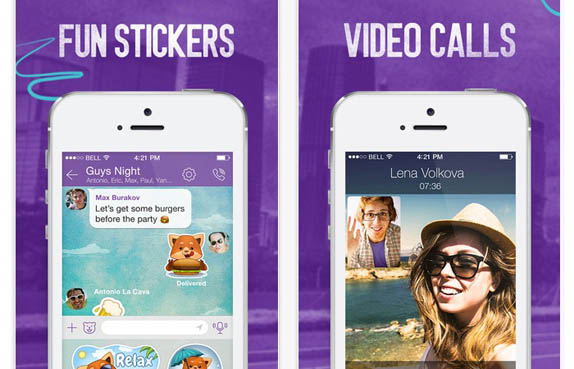















Yorumlar